最近在 windows 环境下进行 C/C++ 的开发,花了很长时间进行环境的配置
记录下如何安装 CLion,Cmake,MinGW-w64,配置 C/C++ 开发环境以及 OpenCV 开发环境
当前运行环境:Win10
好像使用 CLion 还需要独立安装 cmake,不过我之前已经安装过了,所以就不记录了
主要内容:
- 工具下载
MinGW-w64安装CMake安装CLion安装和C/C++环境配置OpenCV配置
工具下载
MinGW-w64 安装
MinGW-w64 安装
首先安装 MinGW-w64,下载完成后,一路默认安装即可
安装完成后还需要将 bin 路径加入到环境变量 PATH 中
C:\Program Files\mingw-w64\x86_64-7.3.0-posix-seh-rt_v5-rev0\mingw64\bin
配置好后,打开命令行窗口输入 gcc -v 和 g++ -v 进行测试:
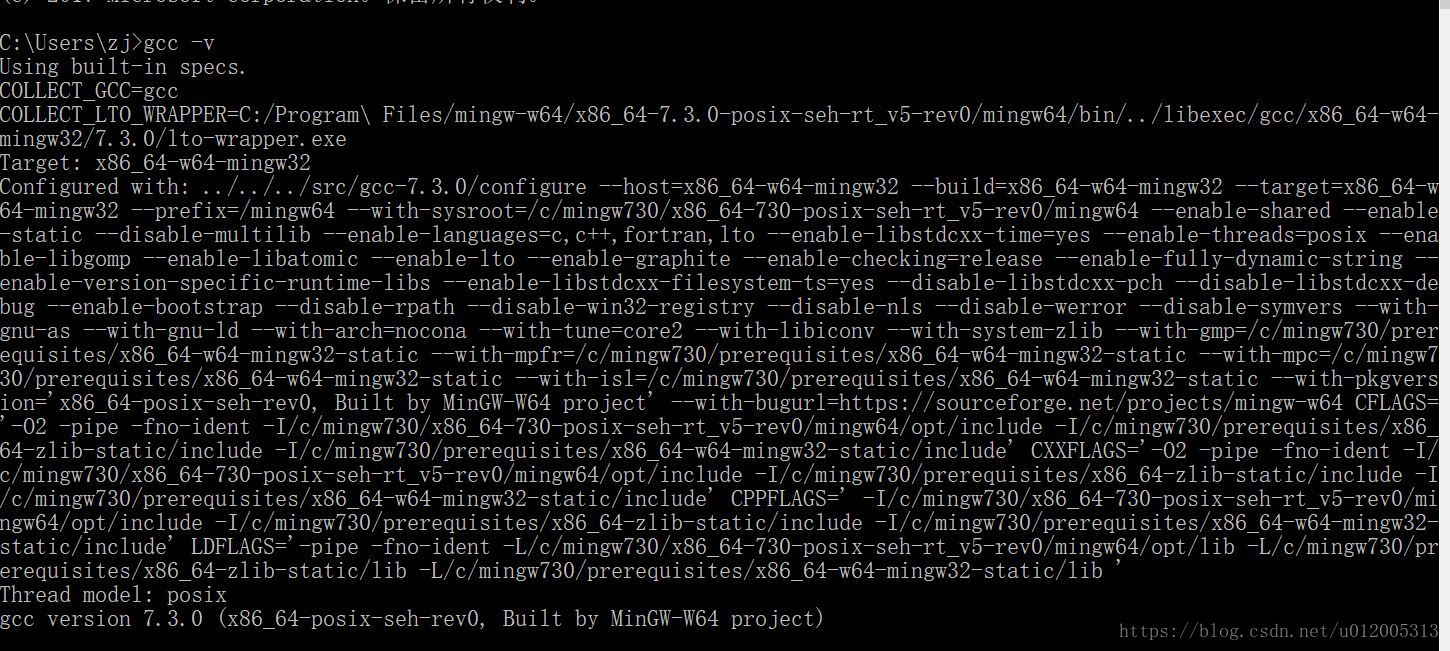
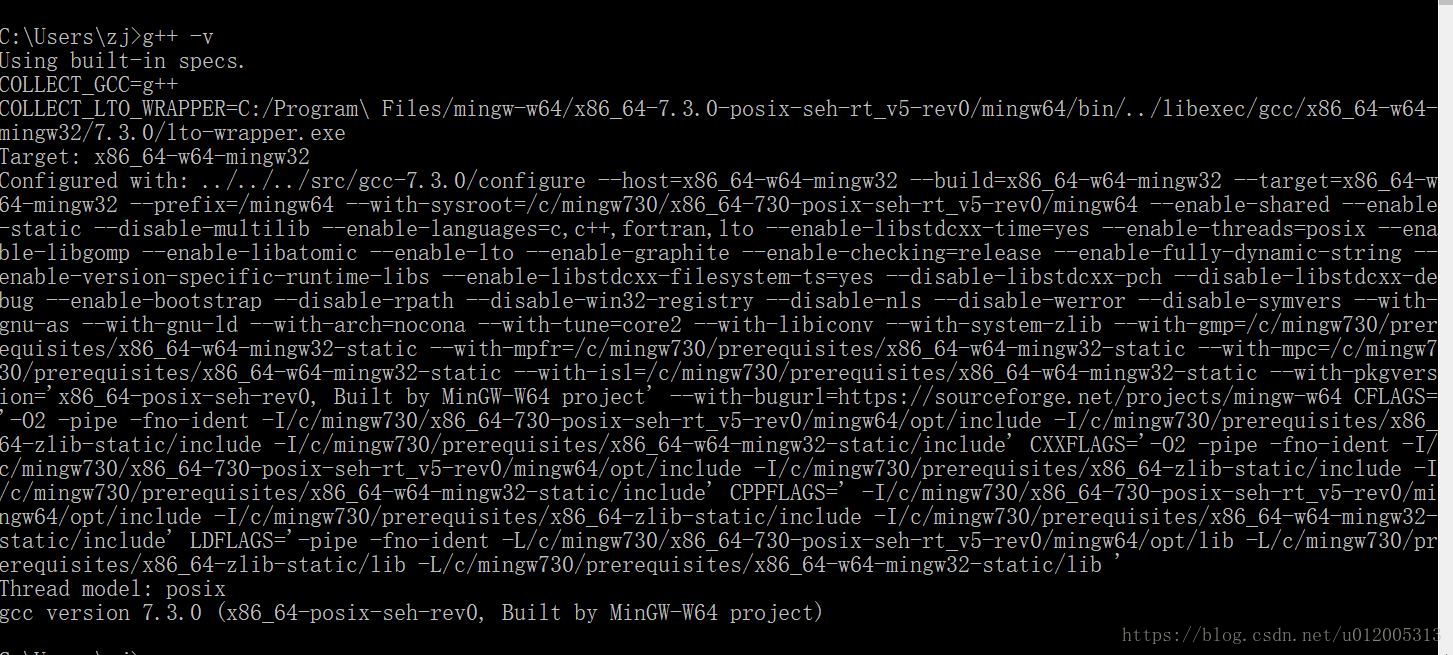
CMake 安装
CMake 安装
首先从官网下载 cmake,选择 Binary distributions: 下面 zip 版本:
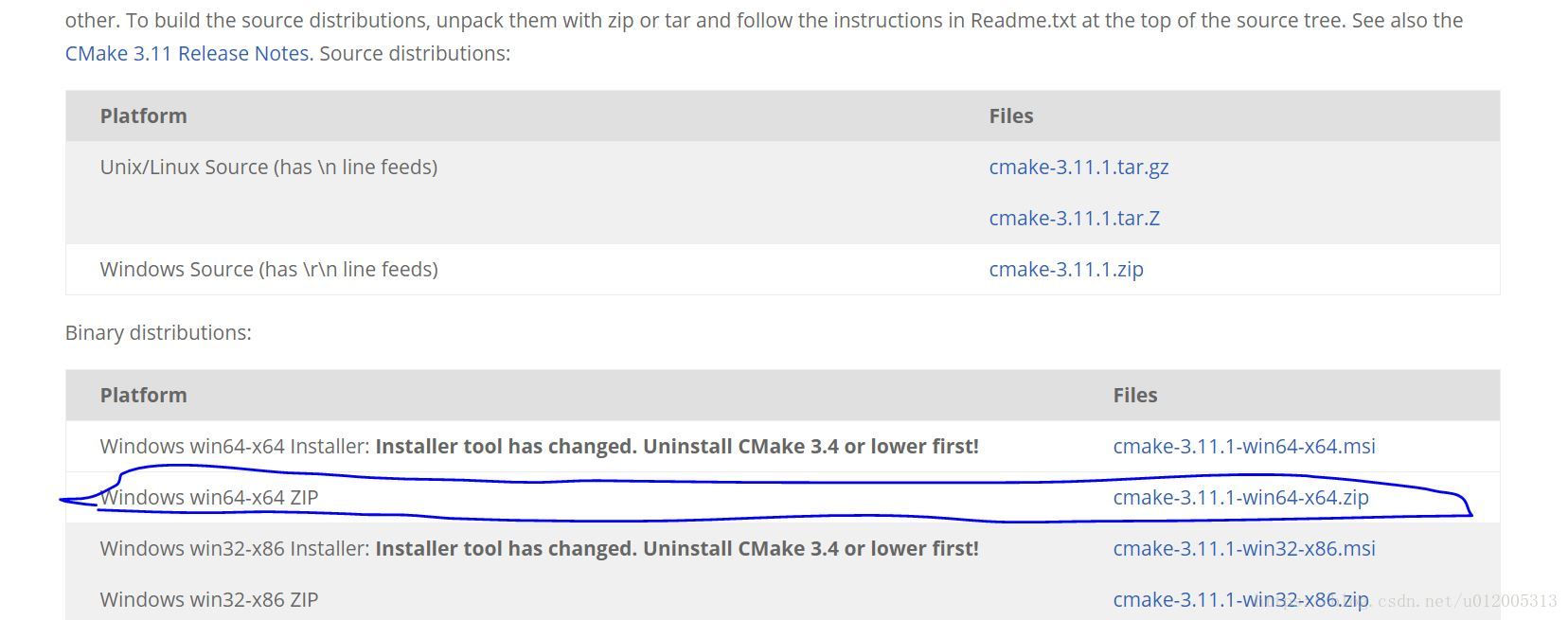
下载完成后,直接解压,将其 bin 目录加入在环境变量 PATH 中即可:
C:\software\cmake\cmake-3.11.1-win64-x64\bin
在命令行窗口中输入命令 cmake --version 进行测试

anaconda cmake
在安装过程中发现,在 anaconda 中也有 cmake,在命令行窗口中显示的是 anaconda-cmake 的版本,将其路径在环境变量 PATH 中去除即可
CLion 安装和
C/C++ 环境配置
CLion 安装和
C/C++ 环境配置
下载好 CLion 后,同样默认安装即可,如何之前已经安装好 MinGW-w64,那么软件会默认检测到该配置
这里还有一个问题,就是之前在环境变量中配置了 git,那么会提示出错。我当时忽略了这个提示,一路安装结束,新建工程后发现还是提示这个错误:
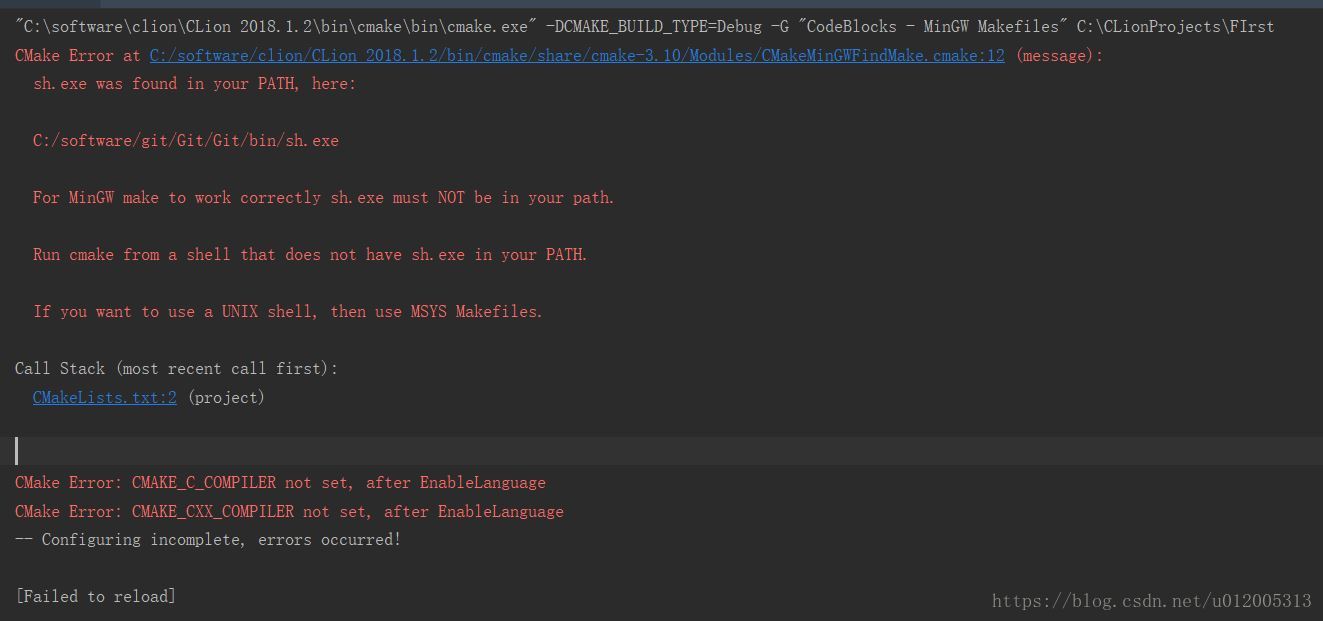
在环境变量 PATH 中去除 git 的 bin 路径后,再次刷新,工程才能够正确运行
想要使用 git,可以打开 git bash 使用
参考
idea开发工具(PyCharm IntelliJ Clion等)全家桶注册码(有效到2019)
OpenCV 配置
OpenCV 配置
使用 Mingw-w64 进行 OpenCV 库的编译是最麻烦的事情,常常出现意想不到的错误,在网上也找不到相应的解答
当前按照网上的教程,使用 Opencv3.2 完成编译配置
使用工具:
cmake
mingw-w64
OpenCV 库编译
下载 OpenCV,解压,进入该文件夹后新建文件夹 mingw64-build
打开 cmake-gui,配置如下:
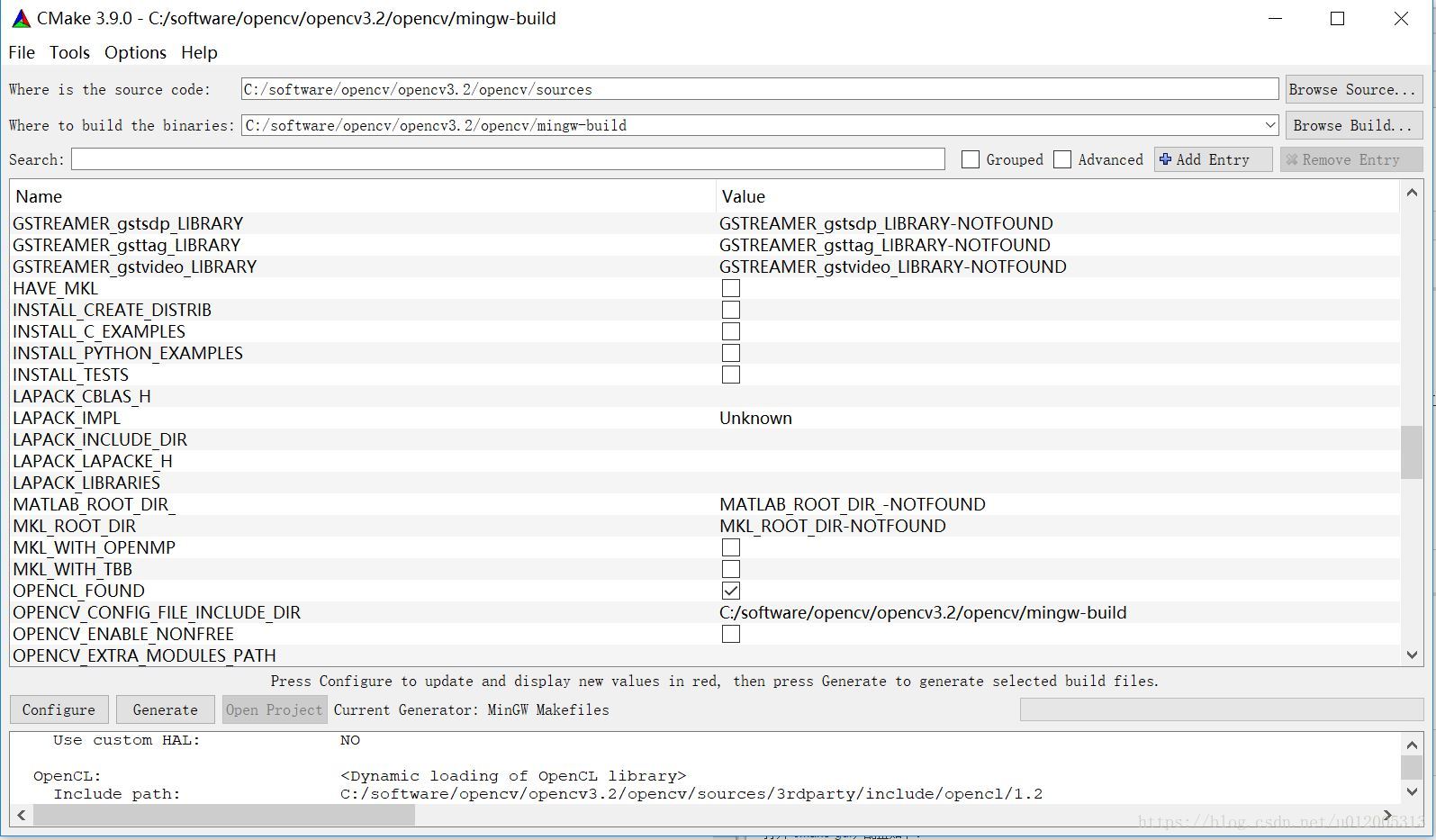
在 where is the source code 编辑框中选择 source 文件夹
在 where is the binaries 编辑框中选择 mingw64-build 文件夹
点击下方的
Configure,等待配置结束再次点击
Configure,等待配置结束点击按钮
Generate,等待生成结束
这几步完成后,在 mingw64-build 文件夹内应该有很多文件了
打开命令行窗口,进入 mingw64-build 路径,输入如下命令:
mingw32-make -j8
获取打开 git bash,进入 mingw64-build 路径后输入 mingw32-make.exe -j8
等待完成,再输入命令:
mingw32-make install
等待完成后 OpenCV 库的编译即算完成
环境配置
将 bin 路径加入到系统环境变量 PATH 中
C:\software\opencv\opencv3.2\opencv\mingw-build\bin
错误一:在 make 阶段遇到如下错误
mingw32-make[2]: *** [modules\python2\CMakeFiles\opencv_python2.dir\build.make:180: modules/python2/CMakeFiles/opencv_python2.dir/__/src2/cv2.cpp.obj] Error 1
mingw32-make[1]: *** [CMakeFiles\Makefile2:6794: modules/python2/CMakeFiles/opencv_python2.dir/all] Error 2
mingw32-make[1]: *** Waiting for unfinished jobs....
[100%] Linking CXX executable ..\..\bin\opencv_perf_stitching.exe
[100%] Built target opencv_perf_stitching
mingw32-make: *** [Makefile:162: all] Error 2
解决方法,重新打开 cmake-gui,取消选项 BUILD_opencv_python2

CLion 配置
打开 CLion,新建工程,配置 CMakeList.txt 文件如下:
cmake_minimum_required(VERSION 3.10)
project(FIrst)
set(CMAKE_CXX_STANDARD 11)
add_executable(FIrst main.cpp)
# Where to find OpenCV
set(OpenCV_DIR "C:\\software\\opencv\\opencv3.2\\opencv\\mingw-build\\install")
set(CMAKE_MODULE_PATH ${CMAKE_MODULE_PATH} "${CMAKE_SOURCE_DIR}/cmake/")
find_package(OpenCV REQUIRED)
include_directories(${OpenCV_INCLUDE_DIRS})
# add libs you need
set(OpenCV_LIBS opencv_core opencv_imgproc opencv_highgui opencv_imgcodecs)
# linking
target_link_libraries(FIrst ${OpenCV_LIBS})
Note:修改相应的工程名和 OpenCV 路径